Während des größten Teils der Neuzeit existierten Videos nur innerhalb der Grenzen unserer Fernseher. Aber mit fortschreitendem digitalen Wissen werden Videos immer häufiger auf unseren Handys angesehen. Tatsächlich haben 78 % der Verbraucher im Jahr 2018 Inhalte digital auf ihr Telefon statt auf ihren Computer oder Fernseher gestreamt.
Es ist diese ständig wachsende Zahl, die Instagram dazu veranlasst hat, sein neuestes Feature zu entwickeln und zu veröffentlichen:IGTV.
 Schaffen Sie Platz für IGTV-Videos auf dem iPhone
Schaffen Sie Platz für IGTV-Videos auf dem iPhone Wenn Sie anfangen, Videos für IGTV zu drehen und zu bearbeiten, wird Ihnen schnell der iPhone-Speicher ausgehen. Löschen Sie alle Ihre doppelten Fotos und unerwünschten Videos mit Gemini Photos um Platz für diesen Insta-Inhalt zu schaffen.
Herunterladen im App StoreWas ist IGTV?
IGTV ist eine Funktion, die es Benutzern ermöglicht, lange vertikale Videos von beliebten Erstellern anzusehen. IGTV hat eine eigene App, aber Sie können sie auch in Ihrer Instagram-App ansehen.
IGTV-Videos können nicht nur im Vollbildmodus, sondern auch bis zu einer Stunde lang sein. Außerdem müssen Sie einem Konto nicht folgen, um sein IGTV-Video anzusehen. So finden Sie IGTV in der Instagram-App:
- Öffnen Sie die App.
- Navigieren Sie zur Registerkarte „Suchen“, indem Sie auf die Lupe unten links auf Ihrem Bildschirm drücken.
- Drücken Sie die IGTV-Schaltfläche oben links auf Ihrem Bildschirm.
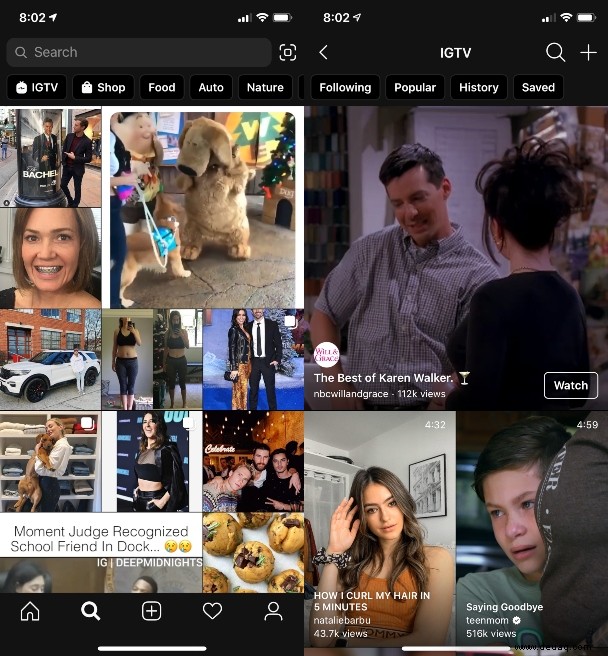
Sie können auch über die Instagram-App auf IGTV zugreifen, indem Sie oben rechts auf Ihrer Startbildschirmseite auf die TV-Bildschirmschaltfläche klicken.
Was ist der Unterschied zwischen Instagram TV und Stories?
Mit unzähligen neuen Funktionen in der App ist es leicht, einige davon zu verwirren, insbesondere IGTV und Stories. Obwohl sie sehr ähnlich erscheinen mögen, gibt es einige wichtige Unterschiede zu beachten.
Erstens haben Stories einen Lebenszyklus von nur 24 Stunden (es sei denn, Sie fügen sie dem Abschnitt „Highlights“ in Ihrem Profil hinzu). IGTV-Videos hingegen bleiben für immer auf Ihrem persönlichen Kanal, es sei denn, Sie löschen sie selbst.
Ein weiterer Unterschied zwischen den beiden Funktionen ist die Zeitdauer. Wie bereits erwähnt, können IGTV-Videos bis zu einer Stunde dauern. Videos, die in Ihren Stories gepostet werden, können nur bis zu 15 Sekunden dauern. Auch für Instagram Stories gibt es keine separate App, für IGTV dagegen eine, die Sie hier herunterladen können.
Ist IGTV nur für Geschäftskonten?
IGTV ist nicht nur für Geschäftskonten. Jeder kann ein YouTuber bei IGTV sein.
Ist IGTV öffentlich?
Wie jede Funktion in der Instagram-App – Stories, Posts usw. – hängt die Sichtbarkeit von IGTV-Videos von Ihren Datenschutzeinstellungen ab. Wenn Ihr Konto auf Instagram auf privat eingestellt ist, können nur Ihre zugelassenen Follower Ihre Videos sehen. Wenn Sie jedoch auf öffentlich eingestellt sind, kann jeder Ihre Videos sehen.
Da Ihr Konto bei IGTV mit Ihrem Konto bei Instagram identisch ist, müssen Sie nur die Datenschutzeinstellungen innerhalb der Instagram-App ändern.
Wie man IGTV verwendet
Nachdem wir nun die Grundlagen von Instagram TV behandelt haben, ist es an der Zeit, die Funktionsweise zu erlernen. Egal, ob Sie Videos zum Spaß oder für Ihr Unternehmen erstellen, Sie können davon profitieren, wenn Sie wissen, wie man ein hochwertiges IGTV-Video erstellt.
So erstellen Sie ein IGTV-Video
Wenn es darum geht, ein IGTV-Video zu erstellen, sind wirklich keine Grenzen gesetzt. In der IGTV-App gibt es keine Kamera, und Sie können die Kamera der Instagram-App nicht verwenden, um ein IGTV-Video aufzunehmen. Sie müssen also zuerst das Video mit Ihrer iPhone-Kamera aufnehmen.
Da IGTV in einem vertikalen Vollbildformat vorliegt, ist es besser, Ihre Videos auch vertikal aufzunehmen. Horizontale Videos können jedoch auf die Plattform hochgeladen werden.
Es ist auch eine Anforderung, dass hochgeladene Videos mindestens zwischen 1 und 15 Minuten lang sind. Wie bereits erwähnt, können sie bis zu 60 Minuten lang sein.
So starten Sie ein IGTV
Das Erstellen und Starten eines IGTV-Kontos ist sehr einfach – besonders wenn Sie bereits ein Instagram-Konto haben. Hier erfahren Sie, wie Sie dies mit der IGTV-App tun.
- Stellen Sie sicher, dass Sie bei Ihrem Instagram-Konto unter dem Benutzernamen angemeldet sind, mit dem Sie einen IGTV-Kanal starten möchten.
- Laden Sie die IGTV-App aus dem App Store herunter.
- Öffnen Sie die App.
- Drücken Sie „Weiter als“ und Ihren Benutzernamen.
Nachdem Sie diese Schritte ausgeführt haben, werden Sie zur IGTV-Homepage weitergeleitet, wo Sie andere IGTV-Videos ansehen und Ihre eigenen hochladen können.
Nachfolgend finden Sie Anweisungen zum Hochladen eines IGTV-Videos:
- Drücken Sie die Schaltfläche + in der oberen rechten Ecke Ihres Bildschirms.
- Wählen Sie das Video aus, das Sie hochladen möchten.
- Drücken Sie in der oberen rechten Ecke Ihres Bildschirms auf Weiter.
- Wählen Sie ein Titelbild aus, das ein Standbild aus dem Video oder ein separates Bild sein kann, das Sie von Ihrer Kamerarolle hochladen.
- Drücken Sie in der oberen rechten Ecke Ihres Bildschirms auf Weiter.
- Fügen Sie einen Titel und eine Beschreibung hinzu.
- Drücken Sie in der oberen rechten Ecke des Bildschirms auf Post.
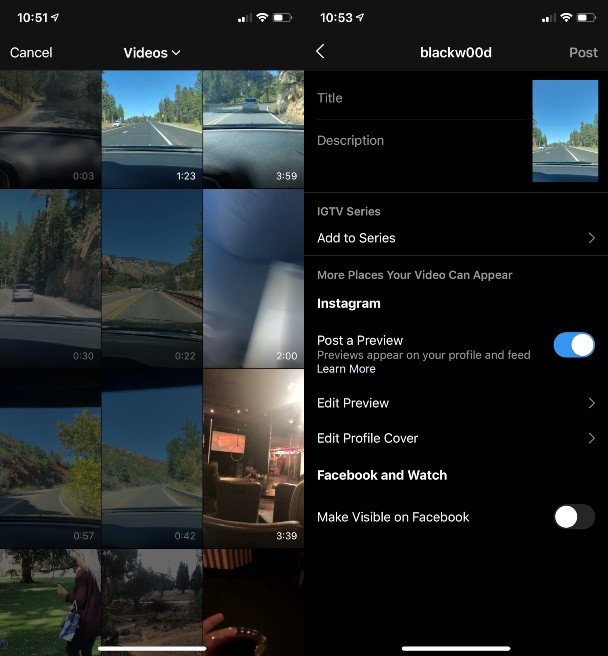
Bevor Sie das Video posten, haben Sie die Möglichkeit, es zu einer Serie hinzuzufügen – oder eine Serie zu erstellen, falls Sie dies noch nicht getan haben –, um eine Vorschau des Videos in Ihrem Instagram-Profil zu posten und es auf Ihrer Facebook-Seite sichtbar zu machen.
Sie müssen die IGTV-App jedoch nicht herunterladen oder verwenden, um einen Kanal zu erstellen. Sie können IGTV auch über die Instagram-App hochladen. So geht's:
- Drücken Sie die TV-Taste oben rechts auf der Seite.
- Klicken Sie auf die Schaltfläche + oben rechts auf der Seite.
- Suchen Sie das Video, das Sie hochladen möchten, und wählen Sie es aus.
- Drücken Sie Weiter.
- Wählen Sie das Titelbild des Videos aus.
- Fügen Sie den Titel und die Beschreibung ein.
- Posten.
Können Sie sehen, wer sich Ihr IGTV ansieht?
Im Gegensatz zu Ihren Instagram Stories können Sie nicht sehen, wer sich Ihre IGTV-Videos angesehen hat. Das einzige, was Sie sehen können, ist, wie viele Personen Ihr Video angesehen haben, und diese Zahl finden Sie in der unteren rechten Ecke des IGTV-Videos.
Wenn jemandem das Video gefällt, wird sein Benutzername unter der Anzahl der Aufrufe angezeigt. Sie können dies sehen, indem Sie auf die Schaltfläche „Ansichten“ klicken, die Ihnen auch die Gesamtzahl der Likes anzeigt, die das Video erhalten hat. Sie können auch sehen, wer Ihre Videos kommentiert, indem Sie auf die Sprechblasen-Schaltfläche am unteren Bildschirmrand klicken.
Funktionieren Hashtags für IGTV?
Während IGTV-Videos nur im IGTV-Bereich von Instagram und nicht in Ihrem regulären Feed angezeigt werden, erscheinen sie auf einer Hashtag-Seite mit normalen Posts. Wenn Sie der Beschreibung Ihres IGTV-Videos ein Hashtag hinzufügen, wird es auf der Seite dieses Hashtags angezeigt.
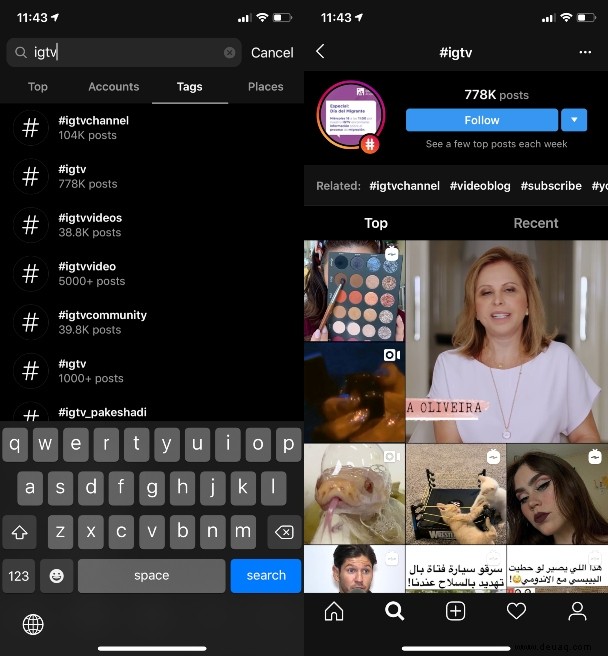
Wenn Sie also mehr Aufmerksamkeit für Ihre IGTV-Videos erzielen möchten, ist das Hinzufügen von Hashtags eine einfache Möglichkeit, die Reichweite zu erhöhen.
Speichern und erneutes Posten eines IGTV-Videos
Instagram hat kürzlich angekündigt, dass Sie jetzt IGTV-Videos direkt in Ihrer Story innerhalb der App teilen können. So geht's:
- Suchen Sie das IGTV-Video, das Sie teilen möchten.
- Klicken Sie unten im Video auf die Schaltfläche „Teilen“.
- Wählen Sie „Video zu Ihrer Story hinzufügen“ aus.
- Posten Sie es.
Es kann vorkommen, dass Sie ein IGTV-Video auf Ihrem eigenen Konto erneut veröffentlichen möchten. Wenn es sich bei dem betreffenden IGTV-Video um Ihr eigenes handelt, müssen Sie es nicht zuerst speichern. Es sollte bereits in Ihrer Kamerarolle gespeichert sein, da Sie es von Ihrem Telefon auf IGTV hochgeladen haben. Wenn das Video von jemand anderem stammt, können Sie das Video ohne die Hilfe einer Drittanbieter-App wie Regrammer nicht direkt auf dem Telefon speichern.
So reposten Sie ein IGTV-Video mit Regrammer:
- Laden Sie die kostenlose App aus dem App Store herunter.
- Öffnen Sie Instagram und suchen Sie das IGTV-Video, das Sie reposten möchten.
- Drücken Sie die Schaltfläche „…“ unten auf dem Bildschirm.
- Wählen Sie Link kopieren.
- Regrammierer öffnen.
- Fügen Sie den kopierten Link in das Textfeld ein.
- Drücken Sie Foto- oder Videovorschau.
- Drücken Sie die blaue Pfeiltaste> Reposten Sie auf Instagram.
Von dort aus können Sie das IGTV-Video in Ihrem Feed oder in Ihren Stories erneut veröffentlichen. Wenn Sie diese Anweisungen befolgen, wird das Video automatisch in Ihrer Kamerarolle gespeichert. Wenn Sie jedoch ein Video erneut veröffentlichen, das nicht Ihnen gehört, stellen Sie sicher, dass Sie die Person oder das Konto angeben, die/das es erstellt hat, um Urheberrechtsverletzungen zu vermeiden.
Während Instagram TV auf den ersten Blick einschüchternd aussehen mag, ist es, wie die meisten Funktionen der Social-Media-App, ziemlich einfach zu bedienen, sobald Sie den Dreh raus haben. Egal, welche Art von Konto Sie führen oder wie viele Follower Sie haben, IGTV ist ein unglaubliches Tool, das jeder beherrschen kann.